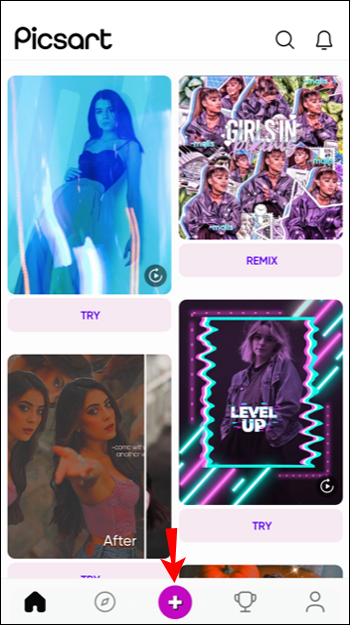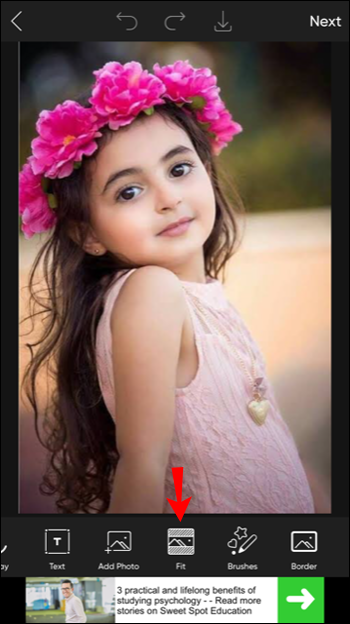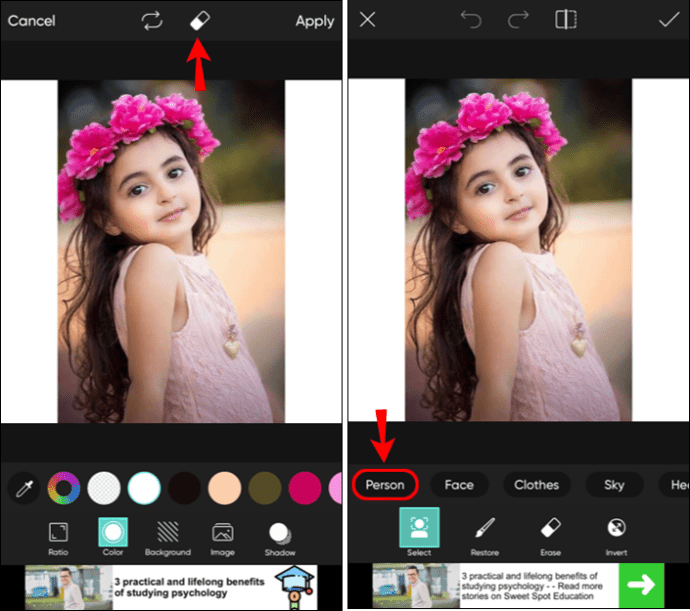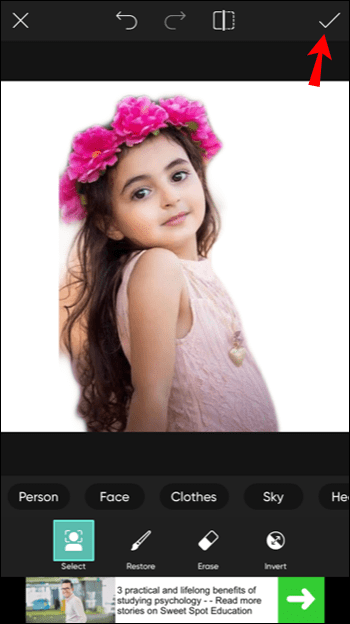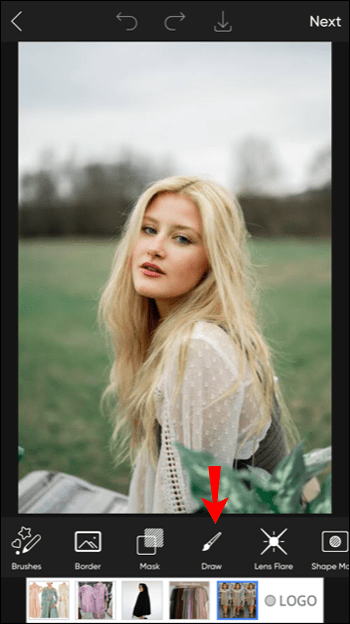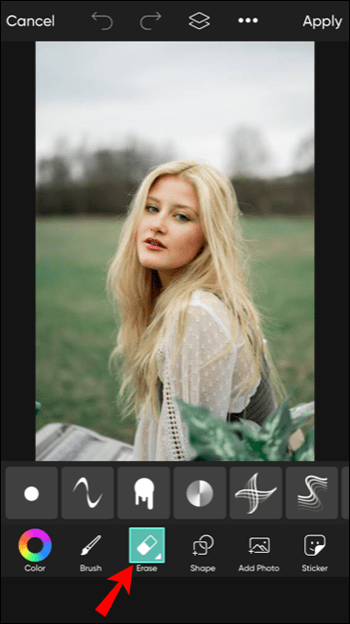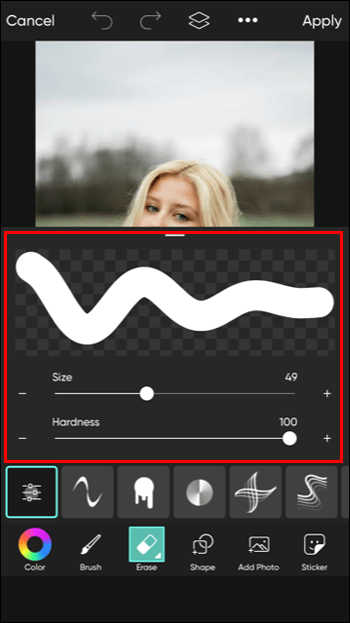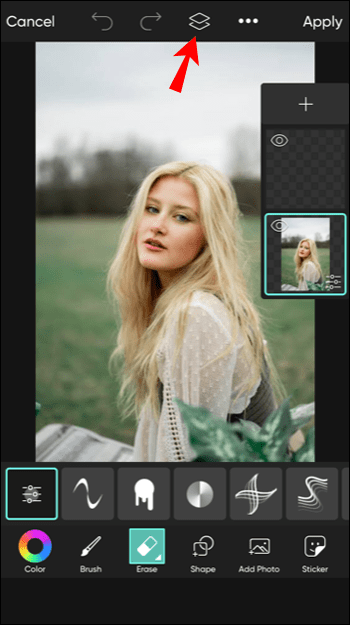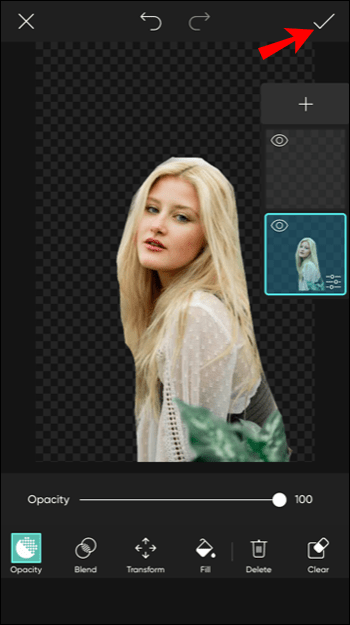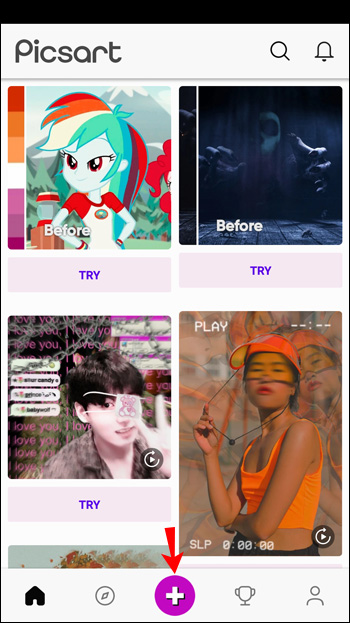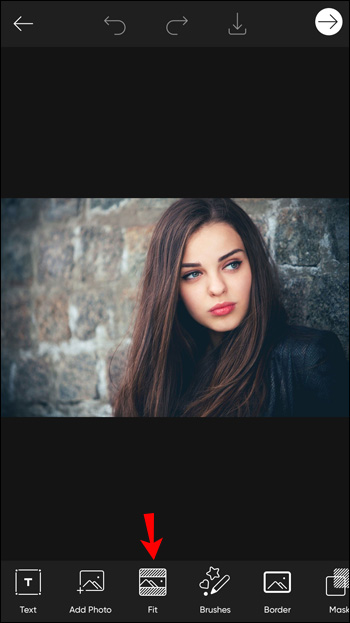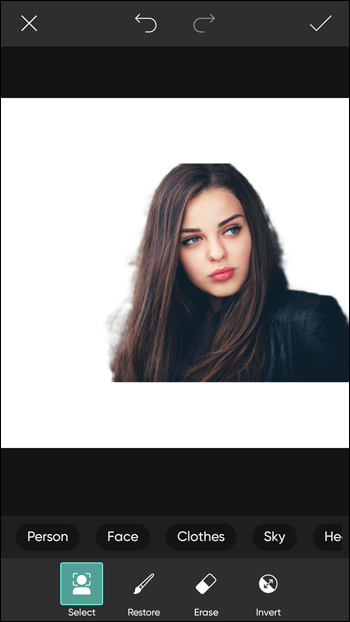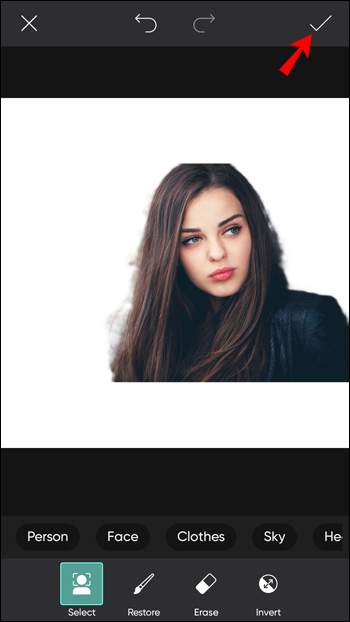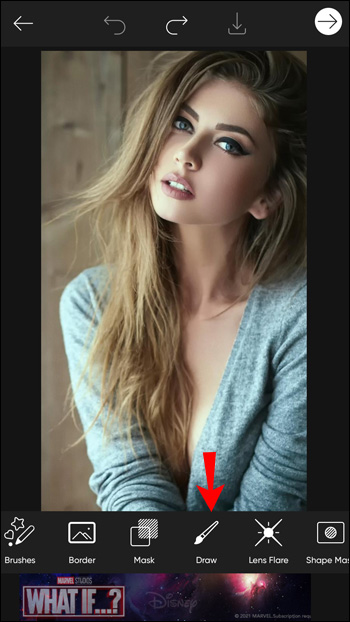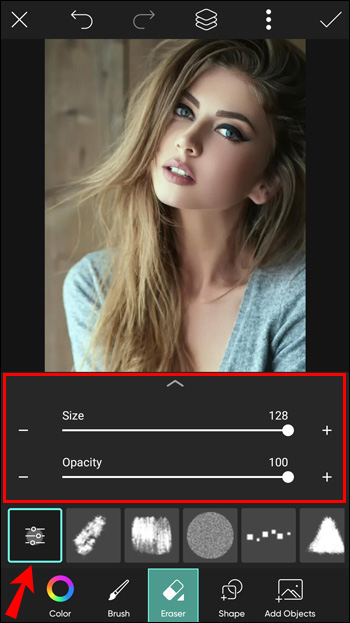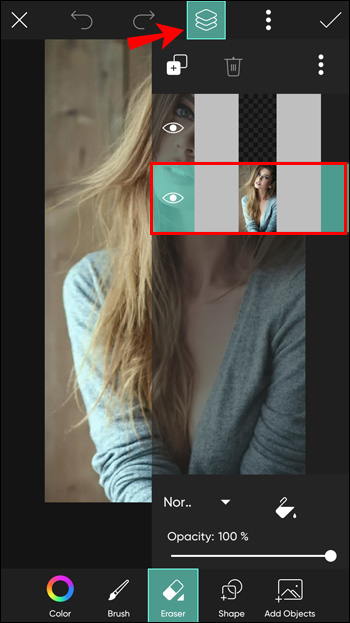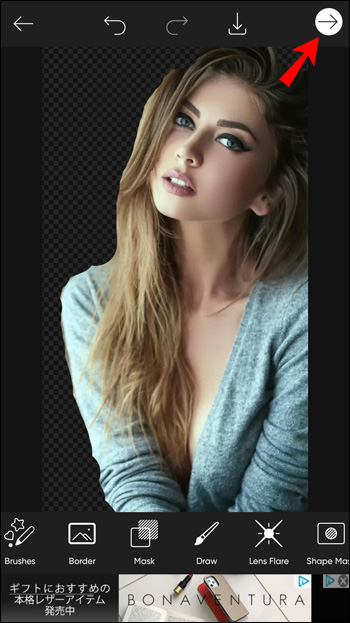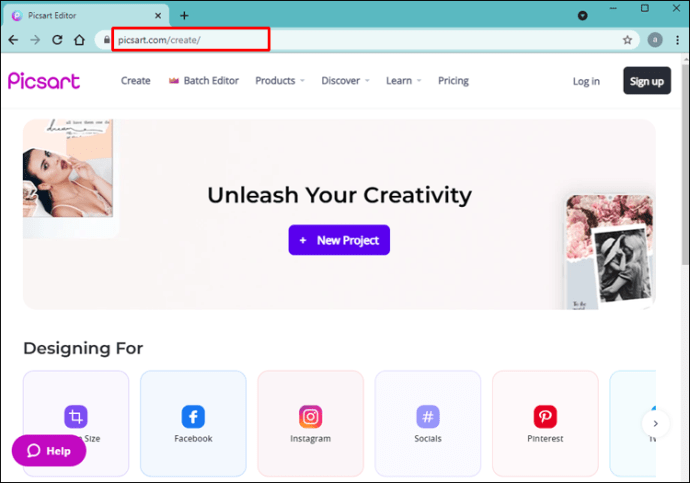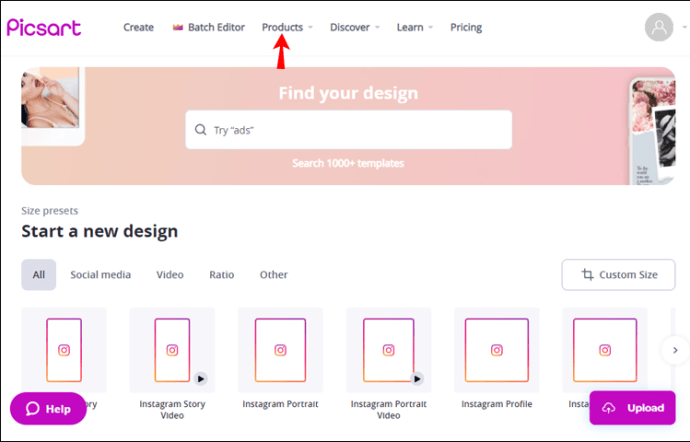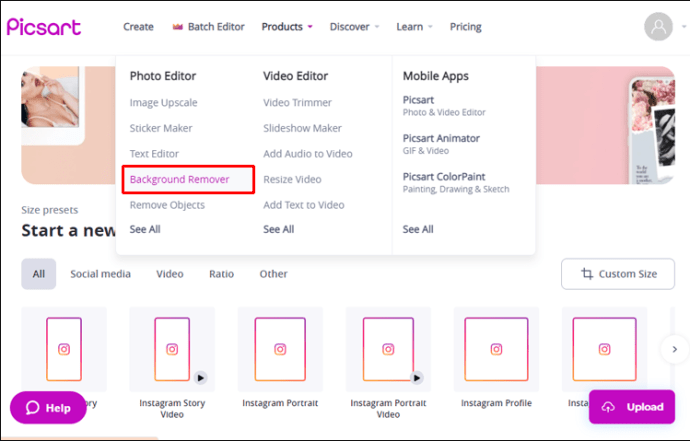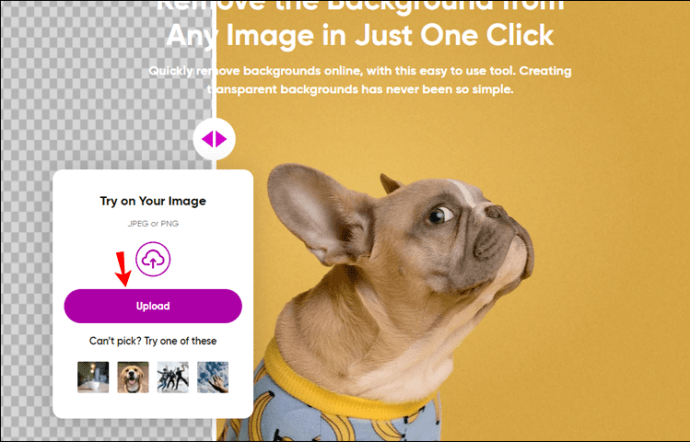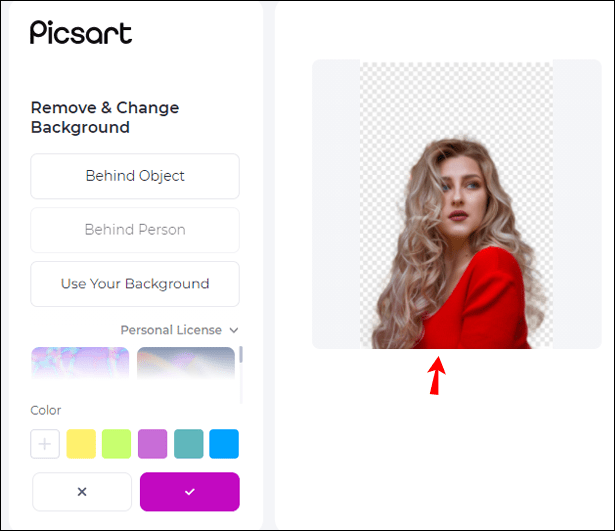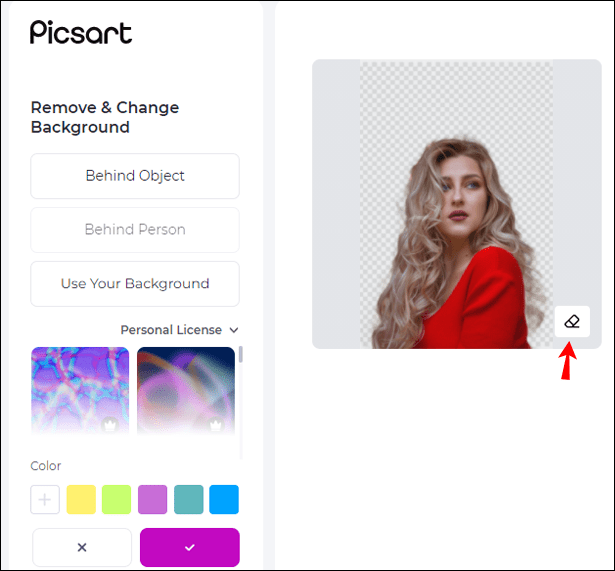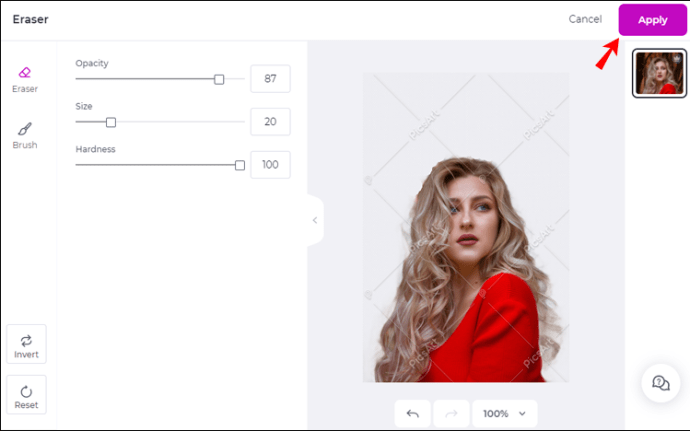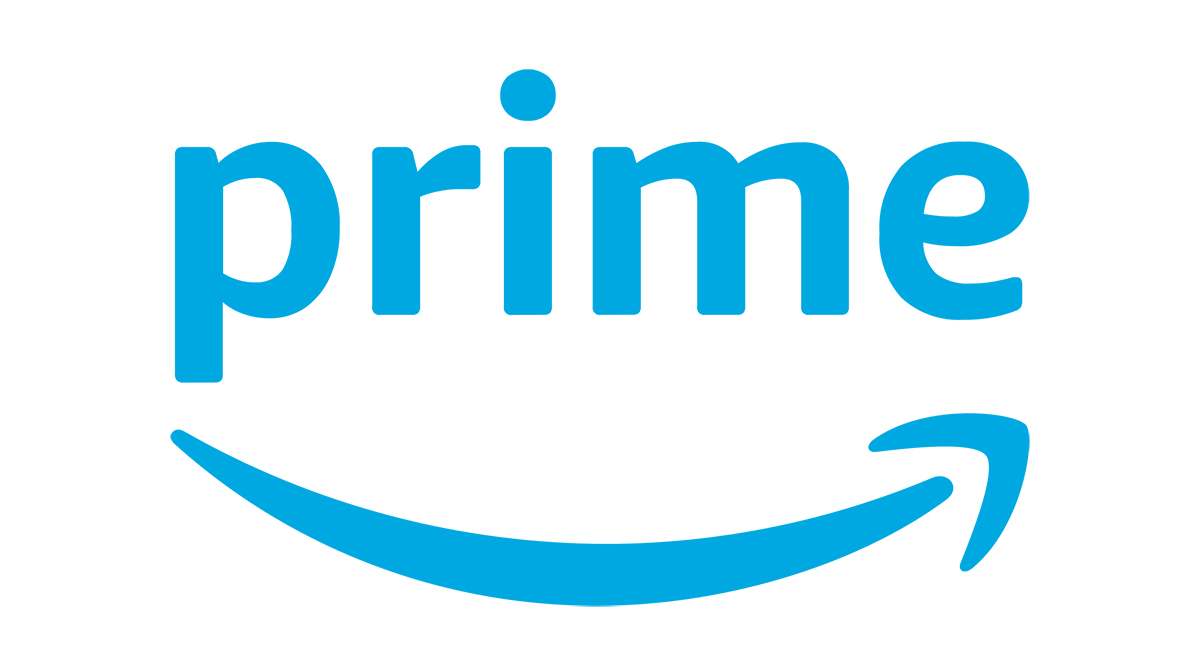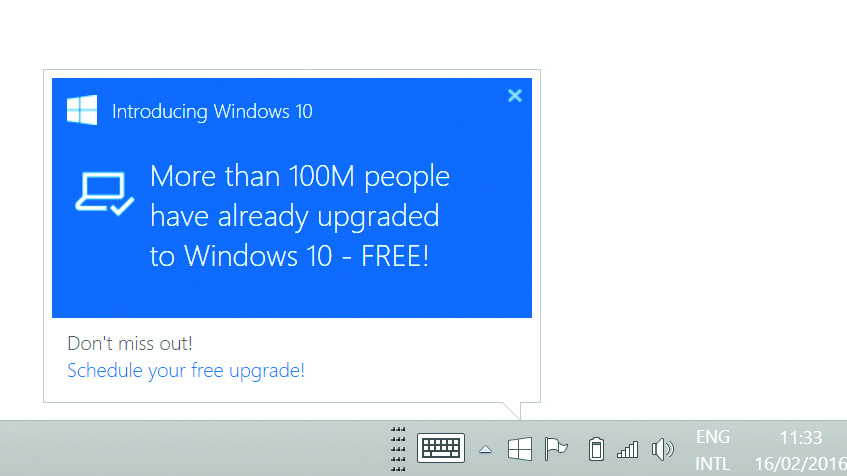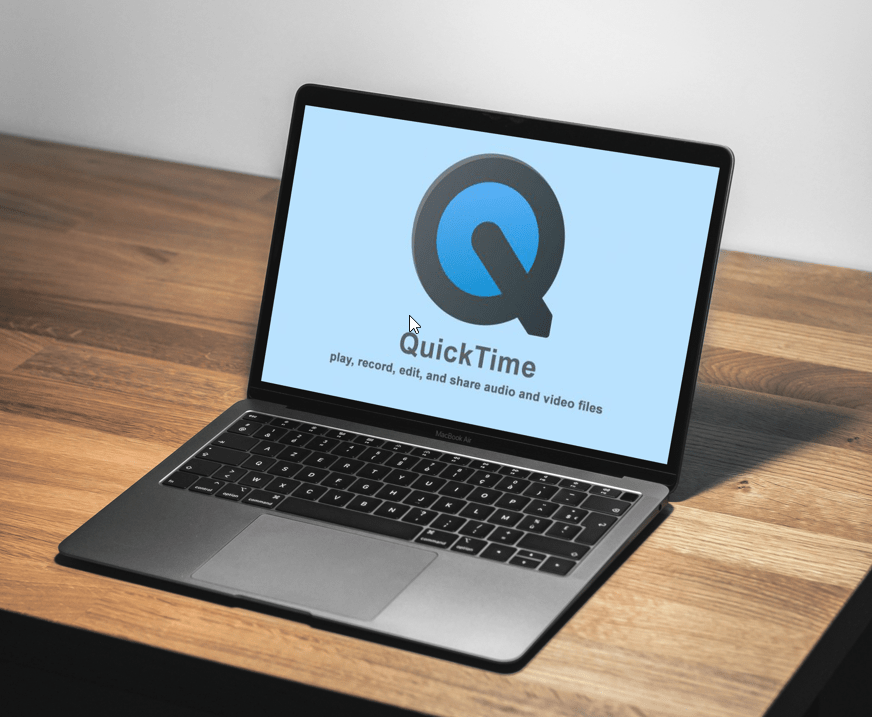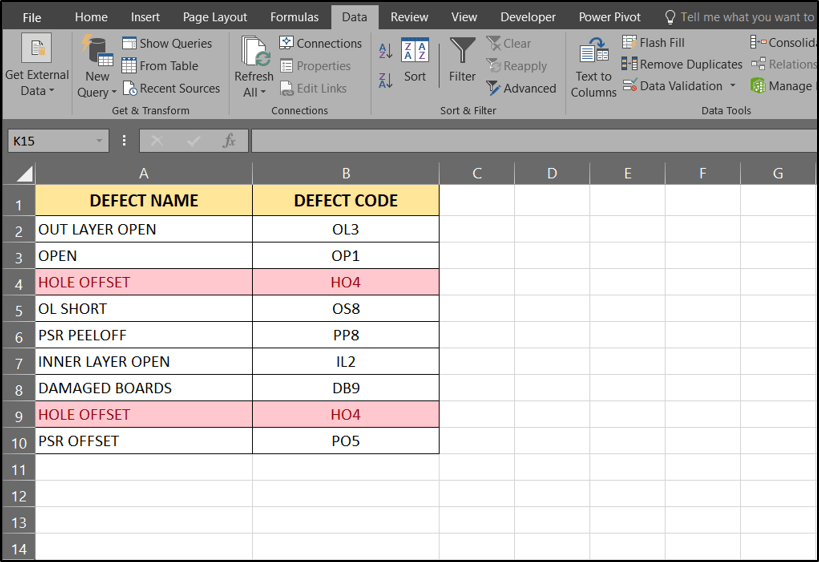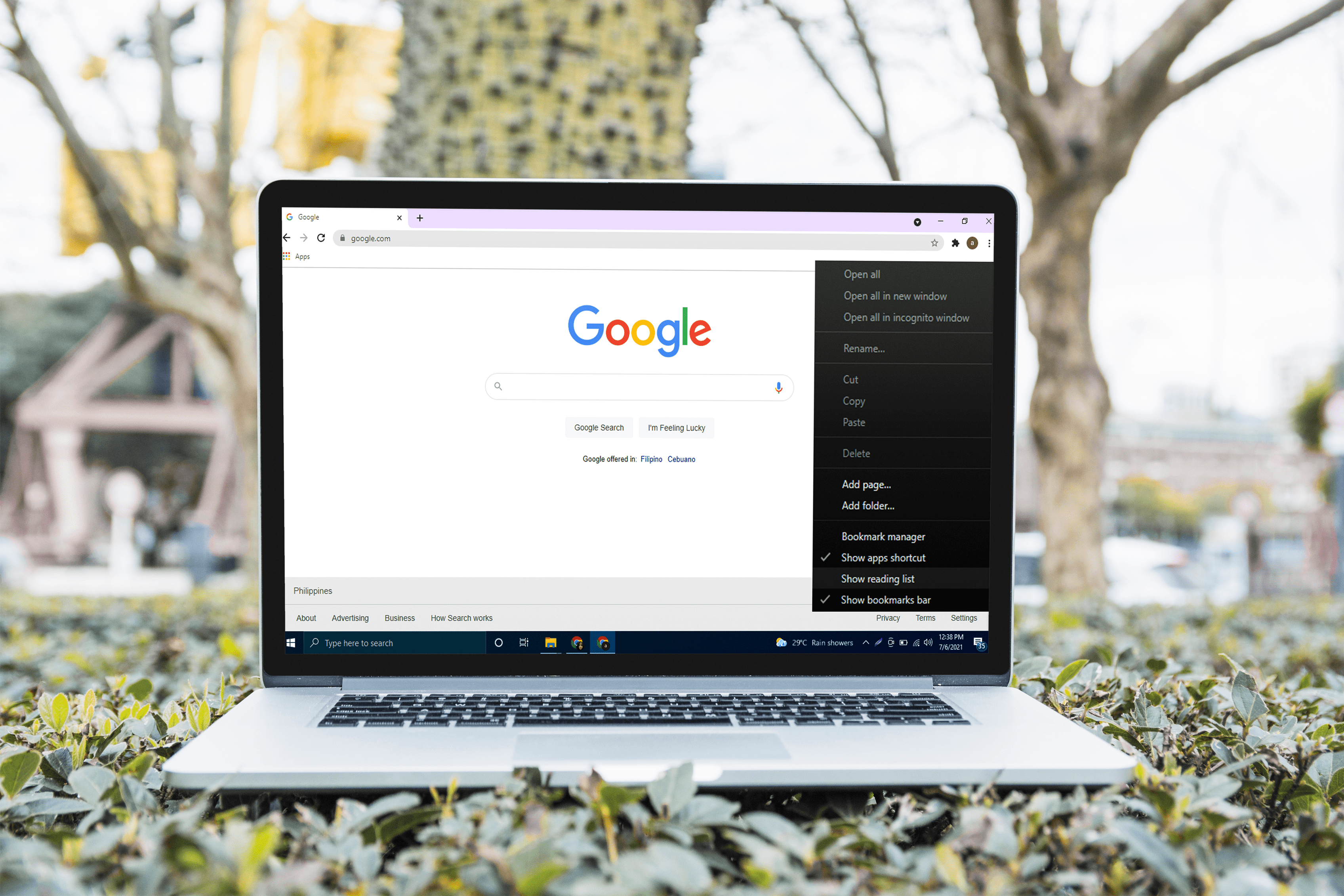Picsartで背景を削除する方法
あなたは完璧な写真を撮りましたが、背景が気に入らないのです。これは聞き覚えがありませんか?幸いなことに、あなたを救うことができるオプションがあります:背景を完全に削除します。複雑に聞こえるかもしれませんが、これはPicsart写真編集ソフトウェアを使用した簡単で迅速なプロセスです。

Picsartは、わずか数ステップで写真から背景を削除できるアプリです。それがどのように機能するかを知りたい場合は、もう探す必要はありません。この記事では、その方法を段階的に説明し、役立つと思われるその他の機能について説明します。
iPhoneアプリでPicsartの背景を削除する方法
背景を自動または手動で削除するかを選択できます。プログラムにそれを実行させる方法は次のとおりです。
- アプリを開き、下部にあるプラス記号をタップして写真をアップロードします。
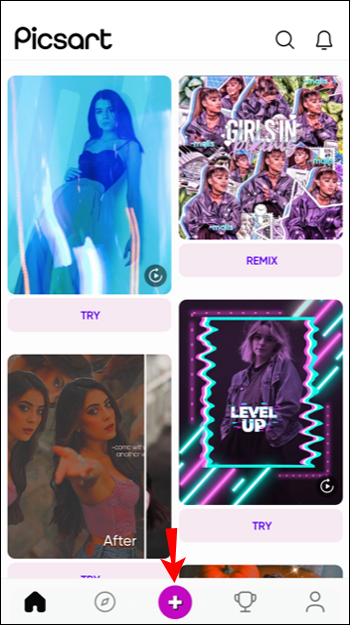
- 下部のメニューからフィットツールを開きます。
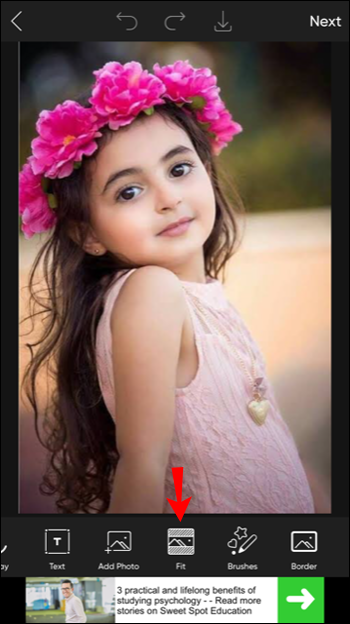
- 消しゴムアイコンをタップしてから、人物アイコンをタップします。
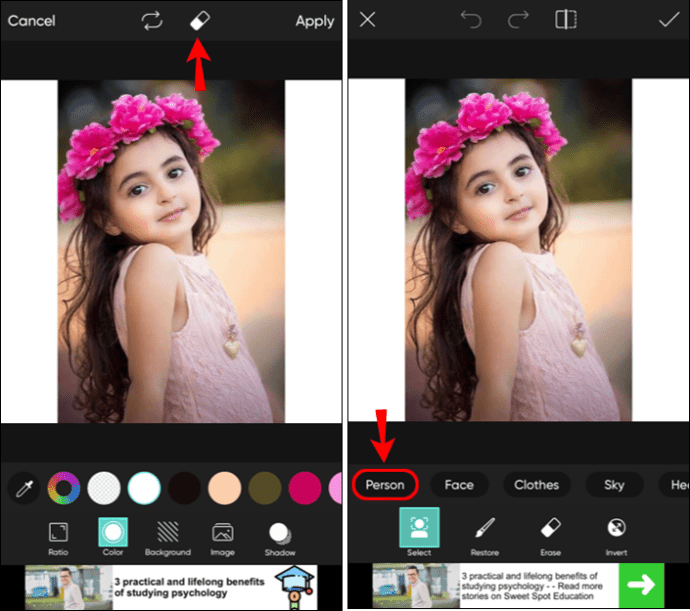
- Picsartは、写真の背景を自動的に検出して削除します。

- チェックマークをタップして画像を保存します。
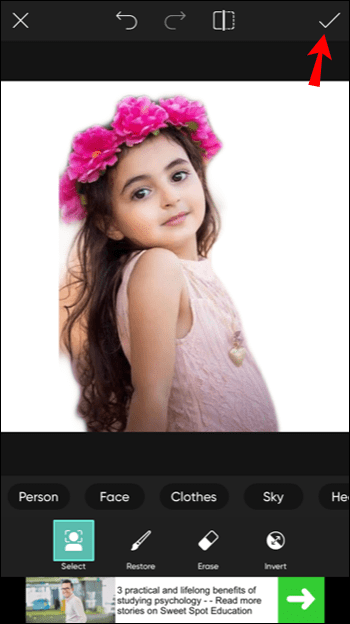
背景を手動で削除することもできます。
- アプリを開き、プラス記号をタップして編集する写真をアップロードします。
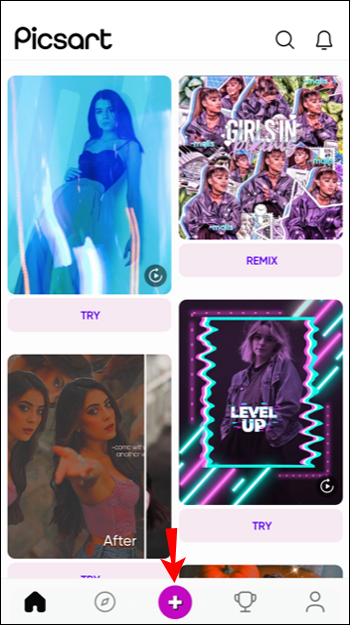
- 下部のメニューで「描画」をタップします。
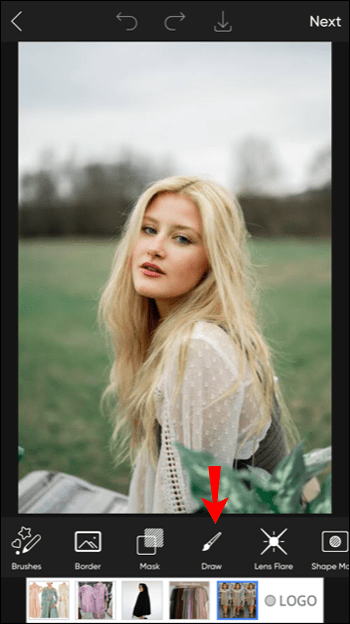
- 消しゴムアイコンをタップします。
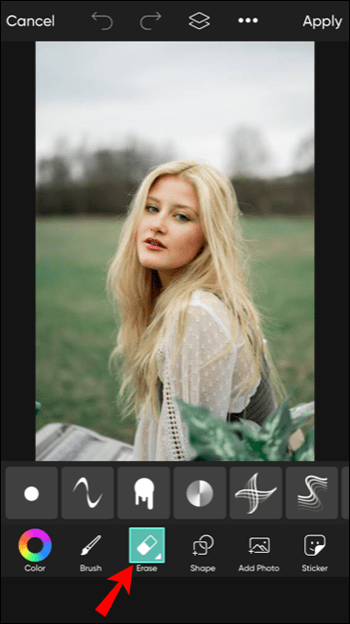
- ブラシ設定をカスタマイズします。
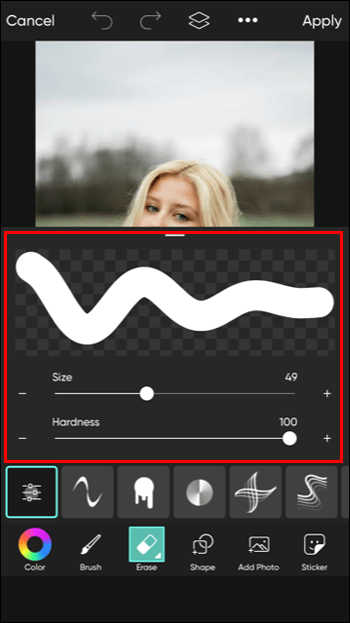
- 「レイヤー」タブで、画像レイヤーを選択し、背景の削除を開始します。
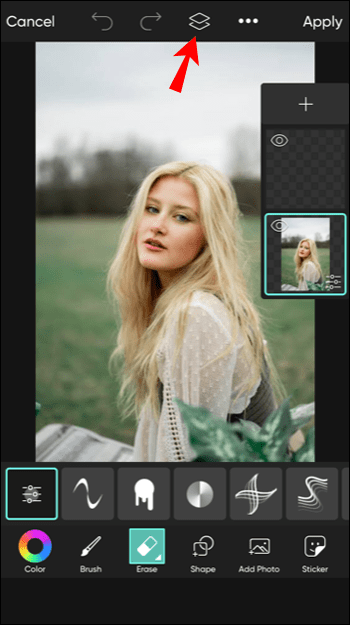
- 終了したら、チェックマークをタップします。
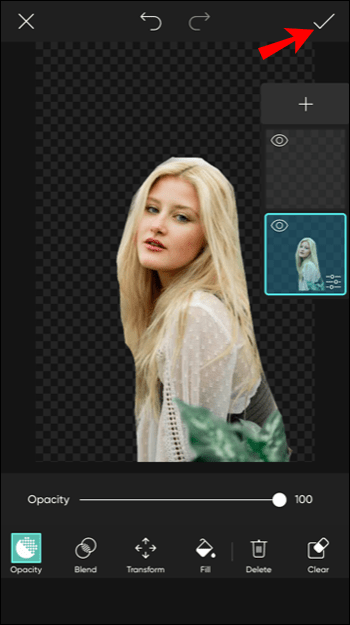
AndroidアプリでPicsartの背景を削除する方法
次の手順に従って、アプリに背景を自動的に検出して削除させることができます。
- アプリを開き、下部にあるプラス記号をタップして写真をアップロードします。
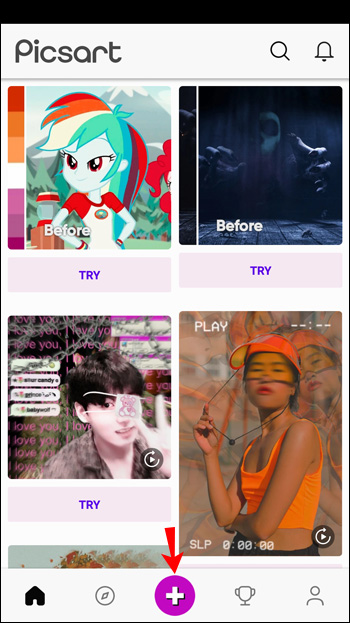
- 下部のメニューからフィットツールを開きます。
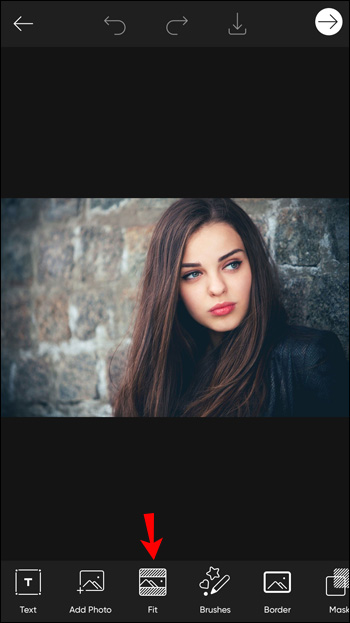
- 消しゴムアイコンをタップしてから、下部のメニューにある人物アイコンをタップします。

- Picsartは、写真の背景を自動的に検出して削除します。
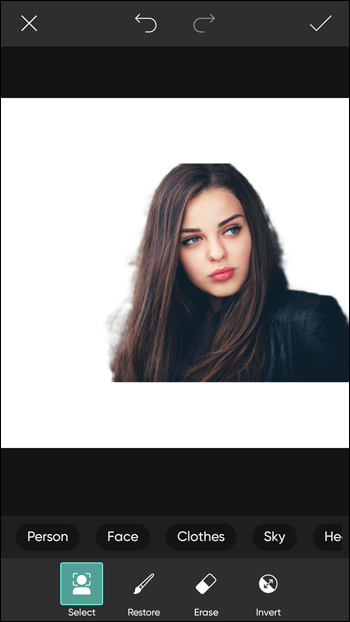
- チェックマークをタップして画像を保存します。
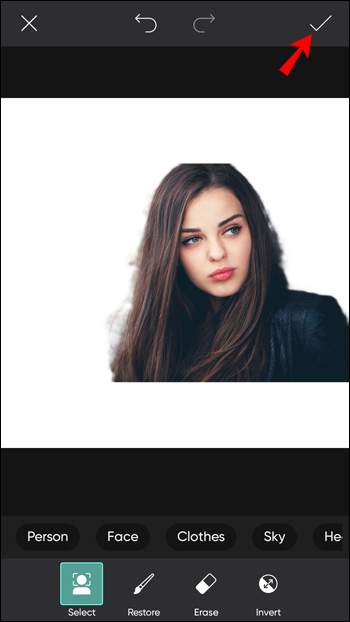
背景を手動で削除する方法は次のとおりです。
- アプリを開き、プラス記号をタップして編集する写真をアップロードします。
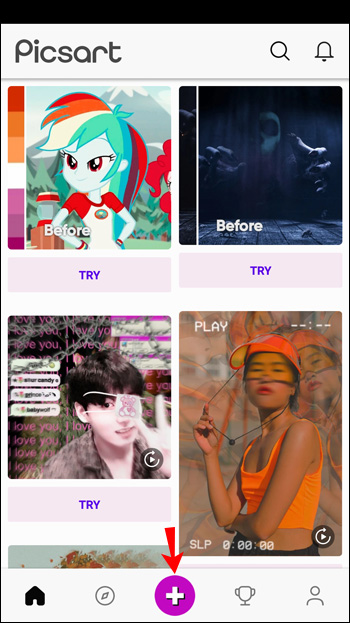
- 下部のメニューで「描画」をタップします。
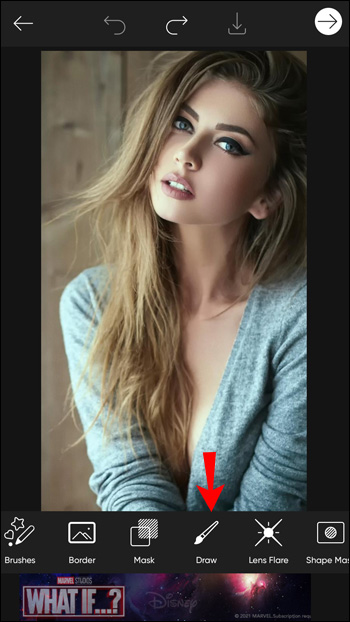
- 消しゴムアイコンをタップします。

- ブラシのサイズと不透明度をカスタマイズします。
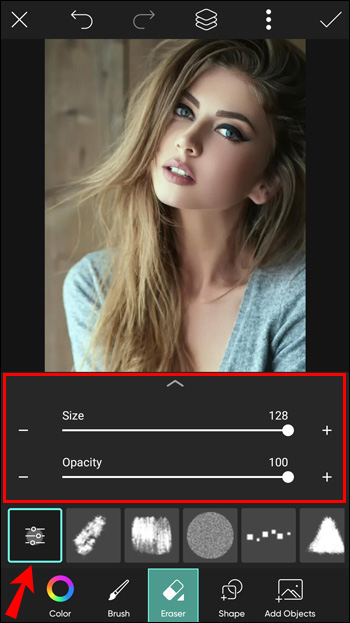
- 「レイヤー」タブで、画像レイヤーを選択し、背景の削除を開始します。
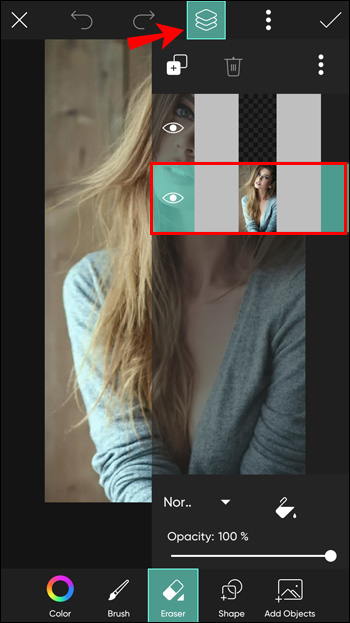
- 完了したら、右上の[保存]をタップします。
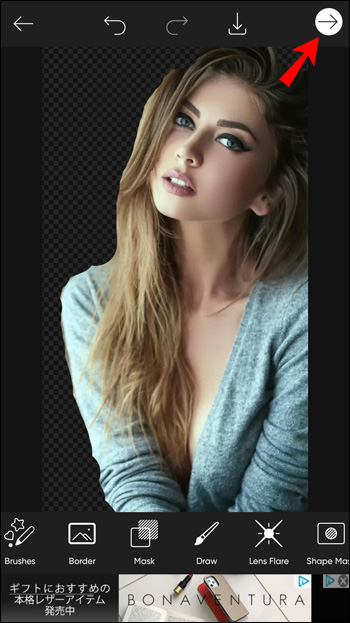
PCでPicsartの背景を削除する方法
- ブラウザを開き、Picsart WebEditorに移動します。
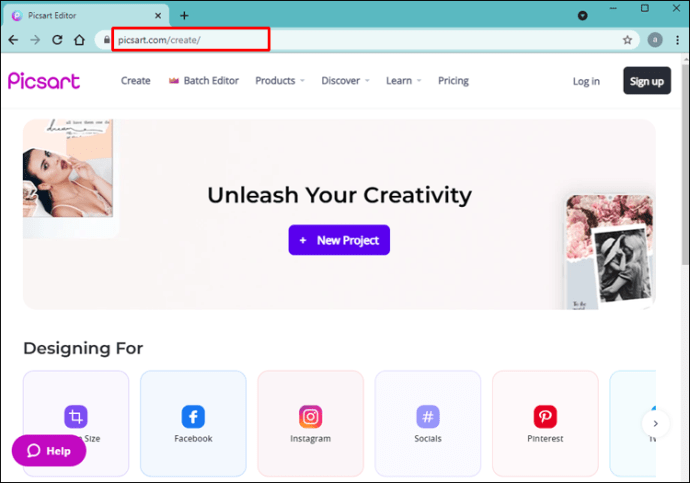
- 上部の「製品」をタップします。
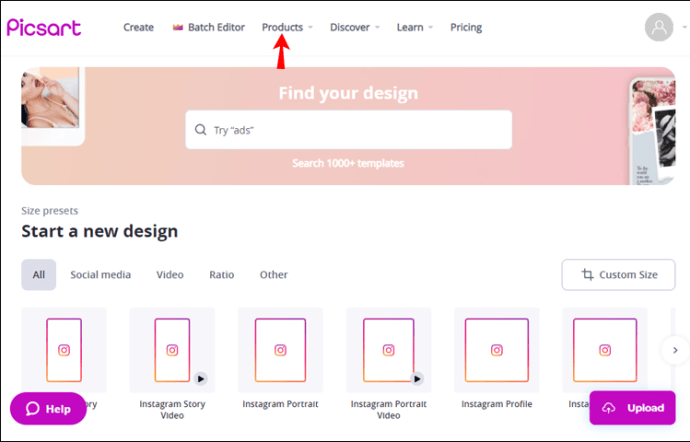
- 「バックグラウンドリムーバー」をタップします。
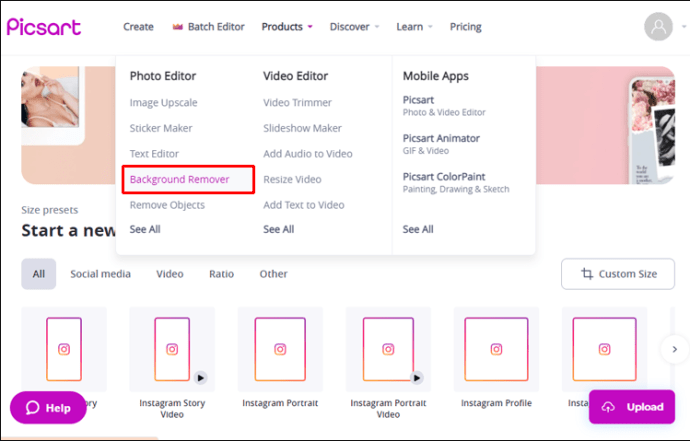
- 編集する写真をアップロードします。
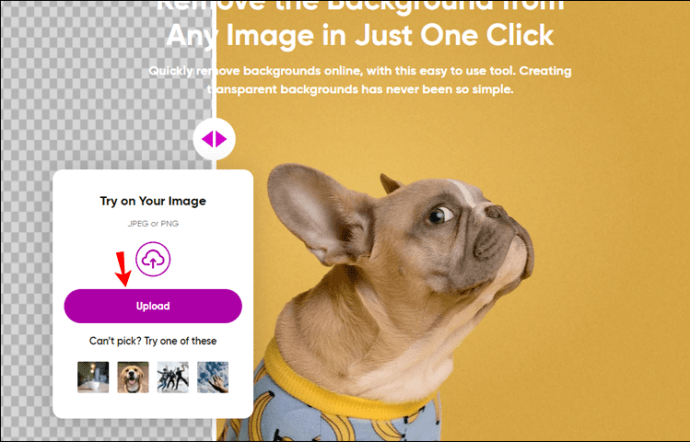
- Picsartは、デフォルトで写真から背景を削除します。
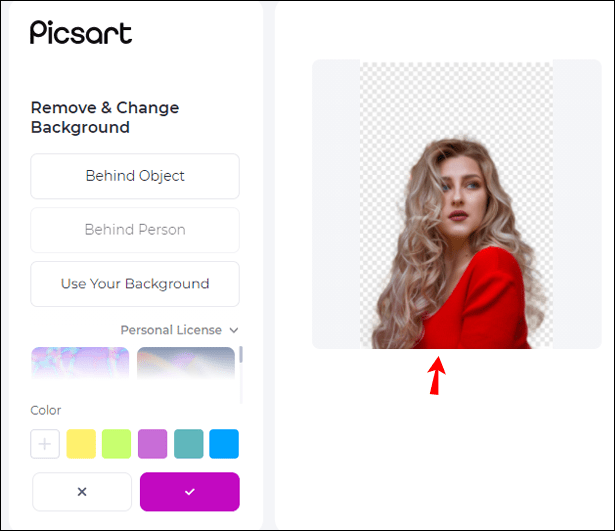
- 消しゴムアイコンをタップして、手動で背景を削除することもできます。
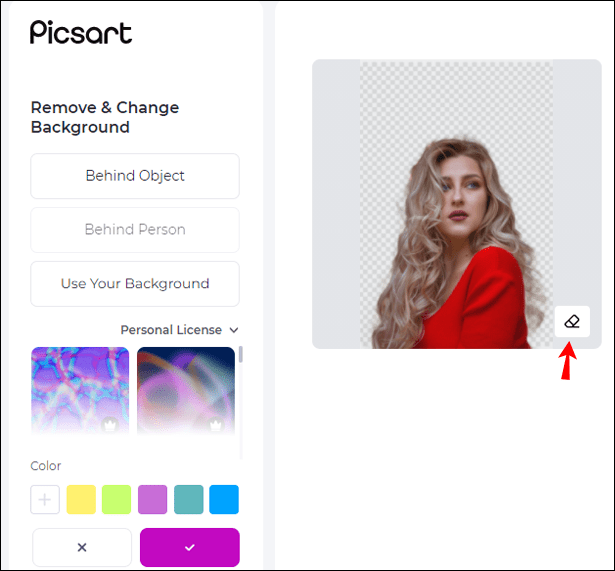
- 終了したら、[適用]をタップします。
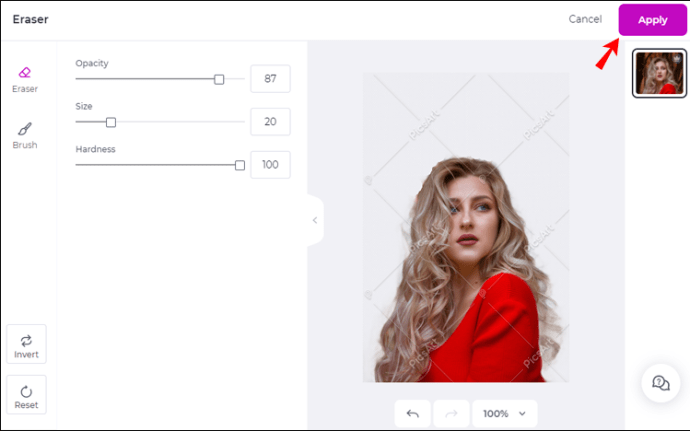
その他のFAQ
Picsartは無料ですか?
Picsartは、無料の機能を豊富に取り揃えています。ただし、プレミアム編集ツールを使用したり、写真を高解像度で保存したり、何百万ものストック画像にアクセスしたりする場合は、Picsartが毎月のサブスクリプションでそれらすべてを提供します。サブスクリプションの購入に興味がある場合は、個人またはチームのどちらを購入するかを選択できます。サブスクリプションを購入したくない場合は、好きなプレミアムツールのみを購入できます。
サブスクリプションを購入するかどうかを決定する前に、無料トライアルを使用できます。さらに、アカウントを作成しなくてもPicsartを使用できます。これは、アプリが自分に適しているかどうかを確認したい場合に便利な機能です。
PicsartでJPEG画像を透明にすることはできますか?
JPEG画像の背景を透明にすることはできません。 JPEG画像を使用して背景を削除することはできますが、その形式で保存すると背景は白になります。背景を透明にしたい場合は、画像をPNG(ポータブルネットワークグラフィック)形式で保存する必要があります。
Picsartを使用して背景を透明にする場合は、Picsartが自動的に行うため、適切な形式で保存することを心配する必要はありません。
Picsartでクリエイティブに
写真編集の経験があまりないが、エキサイティングで革新的なデザインを作成したい場合は、Picsartが最適なアプリです。使い方は簡単で、写真を改善したり、新しいプロジェクトを作成したりするための数十のツールから選択できます。知っておくと便利なスキルの1つは、Picsartの背景を削除して、よりクリエイティブで魅力的なものに置き換える方法です。
この新しいスキルと、紹介した他のPicsart機能のいくつかが役立つことを願っています。
Picsartを使用したことがありますか?あなたの好きな道具は何ですか?以下のコメントセクションでお知らせください。